Similar presentations:
Инструмент NFF для диагностики аудиоаксессуаров и умных аксессуаров
1.
Инструмент NFFдля диагностики
аудиоаксессуаров и
умных аксессуаров
Краткий курс
2.
Содержание1
Описание инструмента
2
Функции тестирования
3
Установка инструмента
4
Обнаружение отказов
5
Техника безопасности
6
Системные требования
7
Обратная связь
3.
Описание инструментаИнструмент NFF для диагностики аудиоаксессуаров и умных аксессуаров
Инструмент для диагностики аудиоаксессуаров и умных аксессуаров интегрирован в платформу
ComPartner. С его помощью инженеры могут проводить диагностику неисправностей
аудиоаксессуаров и умных аксессуаров.
Функциональные возможности инструмента
Данный инструмент можно использовать для тестирования всех видов аудиоаксессуаров и
умных аксессуаров. Благодаря универсальному интерфейсу и логике проведения тестирования
данный инструмент призван облегчить работу инженерам сервисных центров.
Какие устройства можно тестировать с помощью данного инструмента
В настоящий момент инструмент можно использовать для тестирования FreeBuds 3/Magic
Earbuds/FreeBuds 3i/FreeBuds 3 Wired Charging Case/FreeLace Pro/EYEWEAR Ⅱ. В будущем
список поддерживаемых моделей устройств будет расширяться.
Как подать заявку на получение прав использования инструмента
Тип заявки: сервисный инструмент BOM-код: 02431DEW Способ списания: физическое подтверждение
Поддержка: (АСЦ) HuWeixiang/00434586, ZhengYongqing/00440929, LiaoHuiming/00334934
Разработчики: LiaoHuiming/00334934, WangYexiang/00355065, Liuyang/WX584764
4.
Функции тестированияТипы устройств
В настоящий момент поддерживается диагностика устройств FreeBuds 3/Magic Earbuds/FreeBuds 3i/FreeBuds 3 Wired Charging Case. В будущем
список поддерживаемых моделей устройств будет расширяться.
Тип устройства
TWS Bluetoothнаушники/другие
обновляемые
устройства
Поддерживаемые устройства
HUAWEI FreeBuds 3/
HONOR Magic Earbuds/
HUAWEI FreeBuds 3i/
HUAWEI FreeBuds 3
Wired Charging Case/
HUAWEI FreeLace Pro/
HUAWEI X GENTLE MONSTER
EYEWEAR Ⅱ
Способ подключения
BOM-код
02431DEW
5.
Поддерживаемые устройства и версия прошивкиНазвание
устройства
Тип
Способ
тестирования
Минимально
необходимая версия
прошивки
HUAWEI FreeBuds 3
Беспроводные Bluetoothнаушники
Компьютер +
инструмент
диагностики
1.0.0.202
HONOR Magic Earbuds
Беспроводные Bluetoothнаушники
Компьютер +
инструмент
диагностики
1.9.0.107
HUAWEI FreeBuds 3i
Беспроводные Bluetoothнаушники
Компьютер +
инструмент
диагностики
1.9.1.121
HUAWEI FreeBuds 3
Wired Charging Case
Беспроводные Bluetoothнаушники
Компьютер +
инструмент
диагностики
1.0.0.522
HUAWEI FreeLace Pro
Беспроводные Bluetoothнаушники
Компьютер +
инструмент
диагностики
HUAWEI X GENTLE
MONSTER EYEWEAR Ⅱ
Беспроводные Bluetoothочки
Компьютер +
инструмент
диагностики
1.0.0.132
1.0.0.50
Внешний вид
6.
Установка инструментаУстановите платформу ComPartner
http://consumer-tkb.huawei.com/weknow/index.html#!a/softDetail.html?contextNo=S0000462512
7.
Установка инструментаУстановите USB-драйвер
http://consumer-tkb.huawei.com/weknow/index.html#!a/softDetail.html?contextNo=S1601327716
Видеоинструкция
8.
Установка инструментаУстановите драйвер Bluetooth (только для Windows 7)
http://consumer-tkb.huawei.com/weknow/index.html#!a/softDetail.html?contextNo=S1601327717
Видеоинструкция
9.
Установка инструментаУстановите драйвер наушников (только для Windows 7)
http://consumer-tkb.huawei.com/weknow/index.html#!a/softDetail.html?contextNo=S1601425592
10.
Установка инструментаСостояние светодиодных индикаторов при подключении к
инструменту
USB-порт инструмента в разделе Device Manager Port
Bluetooth-порт инструмента в разделе Device Manager Bluetooth
Win7
Win10
Подключение к инструменту и подготовка к работе
11.
Обнаружение отказов1. Выберите Audio&Smart Accessory, чтобы
перейти на страницу тестирования
2. Нажмите Connect, чтобы подключить тестируемое
устройство к инструменту диагностики
(FreeBuds 3 или Magic Earbuds…)
12.
Обнаружение отказов3. Главная страница
Информация о тестируемом устройстве
Отображение
результатов
тестирования
Уровень-1
тестовой среды
Уровень-2
тестовой среды
13.
Обнаружение отказов4. Выберите Diagnosis
5. Выберите Final Test
14.
Обнаружение отказов6. Выберите параметр
7. Нажмите Start
15.
Обнаружение отказов8. Проведите тестирование
9. Тестирование завершено
Ход тестирования
Информация о наушниках
Результат тестирования
Статус параметра
16.
Обнаружение отказовПараметр
Картинка
Функции
параметра
Информация о
чехле
Серийный номер, версия
и уровень заряда.
Информация о
наушниках
Серийный номер, версия
и уровень заряда.
Зарядка чехла
Измените статус чехла
на «заряжается».
Инструмент снимет
значения напряжения и
силы тока чехла.
Зарядка
наушников
Измените статус
наушников на
«заряжаются».
Инструмент снимет
значения напряжения и
силы тока правого и
левого наушников.
Диагностика
отказов
Тестирование
аппаратного
обеспечения
Получение журнала
правого и левого
наушников, возврат кода
ошибки.
Получение журнала
правого и левого
наушников, возврат кода
Название
Тест датчиков
Параметр
Функции
параметра
Проверка состояния
датчика гравитации/
инфракрасного датчика/
емкостного
датчика правого и
левого наушников.
Bluetoothсоединение
Установление Bluetoothсоединения
Сопряжение
Сопряжение правого и
левого наушников.
Микрофон
Проверка состояния
микрофона
Качество
Воспроизведите
композицию в HDкачестве, проверьте
качество
воспроизведения на
наушниках.
Громкость
Изменяйте громкость,
проверьте уровни
громкости на
наушниках.
Параметр
Картинка
Функции
параметра
Кнопка
Нажмите на кнопку на
чехле, проверьте отклик
кнопки на нажатие.
Индикатор
Включите индикатор на
чехле, проверьте цвет и
отклик индикатора.
Тестирование
контактов
Проверьте статус
наушников в чехле.
Отклик чехла
Откройте и закройте
чехол, проверьте отклик
чехла на эти действия.
Температура
Проверка температуры
чехла и наушников.
Сенсорное
управление
Проверьте реакцию
наушников на сенсорное
управление.
17.
Обнаружение отказовТип отказа
Параметры проверки
Ошибки
воспроизведения
1. Микрофон не воспроизводит звуки.
2. Микрофон иногда не воспроизводит
звуки.
3. Голос тихий.
4. Динамик не воспроизводит звуки.
5. Динамик звучит на низкой громкости.
6. Динамик издает шум.
Сбой Bluetoothсоединения
1. Сбой подключения по Bluetooth для
воспроизведения аудио.
2. Сбой установления сопряжения по
Bluetooth.
3. Нестабильное Bluetooth-соединение.
4. Bluetooth-соединение установлено, но
не работает.
Описание неисправности и решение по устранению
18.
Обнаружение отказовТип отказа
Параметры проверки
Сбой зарядки
1. Не удается получить значение силы тока зарядного
чехла.
2. Не удается получить значение силы тока левого
наушника.
3. Не удается получить значение силы тока правого
наушника.
4. У левого наушника короткое время в режиме
ожидания.
5. У правого наушника короткое время в режиме
ожидания.
Неисправность сенсорных
элементов
1. Левый наушник не реагирует на касания и другие
операции.
2. Правый наушник не реагирует на касания и другие
операции.
3. Не удается включить левый наушник.
4. Не удается включить правый наушник.
Описание неисправности и решение по
устранению
19.
Обнаружение отказовТип отказа
Параметры проверки
Неисправности
программного обеспечения
1. Сбой связи с устройством.
2. Некорректная информация об устройстве на
зарядном чехле.
3. Сбой чтения серийного номера.
4. Устройство не включается.
5. Другие неисправности программного обеспечения.
Сбой аппаратного
обеспечения
1. Ошибка самостоятельной проверки аппаратного
обеспечения чехла.
2. Ошибка самостоятельной проверки аппаратного
обеспечения левого наушника.
3. Ошибка самостоятельной проверки аппаратного
обеспечения правого наушника.
4. Неисправность датчика гравитации левого
наушника.
5. Неисправность инфракрасного датчика левого
наушника.
6. Неисправность емкостного датчика левого
наушника.
Описание неисправности и решение по
устранению
20.
Обнаружение отказовВ главном интерфейс системы ComPartner найдите
меню первого уровня и нажмите Download firmware.
Выберите Code и введите BOM-код программного
обеспечения наушников FreeBuds 3: 05016FUP, затем
нажмите Inquiry. (В качестве примера используется
версия 1.0.0.522). Выберите последнюю версию
программного обеспечения и нажмите Download.
Загрузка обновленной версии ПО наушников
Распакуйте архив (версия ПО содержит несколько уровней файлов,
которые необходимо распаковать один за другим).
Сохраните файл обновления
shark_full_package.dfu и
выполните обновление.
21.
Обнаружение отказовОбновление прошивки наушников
Проводное обновление
①
②
③
④
⑤
Обновление прошивки наушников
Нажмите Refresh COM.
Выберите Product Type: FreeBuds 3/Magic Earbuds/FreeBuds 3i/FreeBuds 3 Wired
Charging Case
Выберите Select file (обычно имя файла обновления выглядит так:
shark_full_package.dfu.)
Выберите Left ear или Right ear.
Начните обновление.
①
③
⑤
②
Страница обновления
④
④
22.
Правила техники безопасностиСправочная документация
1) Инструмент NFF для диагностики аудиоаксессуаров и умных аксессуаров:
http://consumer-tkb.huawei.com/ctkb/index.html#!a/detail.html?contextNo=zh-cn00770016
2) Если в ходе использования инструмента у вас возникнут другие проблемы, смотрите раздел справки Help.
23.
Системные требования№
Параметр
1
Компьютер
2
Тестируемое
устройство
3
Устройство
4
Характеристики
Кол-во
Операционная система: Win10 (рекомендуется), Win7
USB: USB-порт на задней панели компьютера
1
FreeBuds 3/Magic Earbuds/FreeBuds 3i/FreeBuds 3 Wired
Charging Case/FreeLace Pro/EYEWEAR Ⅱ
1
USB-устройство, Bluetooth-устройство (только Win7)
2
Кабель передачи
данных
Разветвитель USB Type-C, кабель USB TypeA—TypeA,
кабель mircoUSB—USB TypeA
3
5
Программа NFF
Платформа ComPartner (Audio&Smart Accessory)
1
6
Физический
инструмент
Инструмент NFF для диагностики аудиоаксессуаров и
умных аксессуаров
1
7
Bluetooth-адаптер
Bluetooth-адаптер UGREEN
1
24.
Обратная связь• Поддержка: (АСЦ) HuWeixiang/00434586, ZhengYongqing/00440929,
LiaoHuiming/00334934
• Разработчики: WangYexiang/00355065, Liuyang/WX584764
25.
Спасибо2020

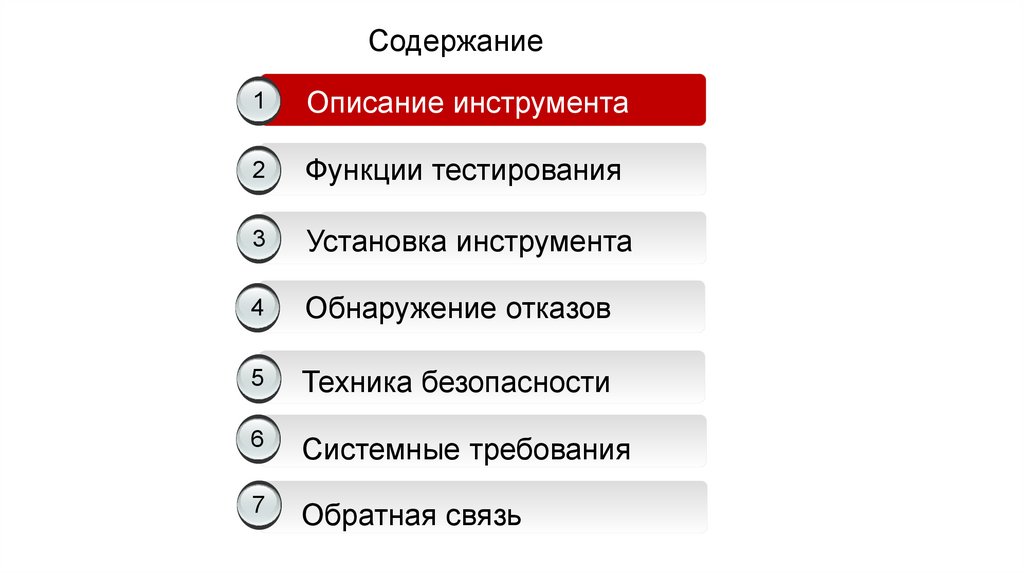
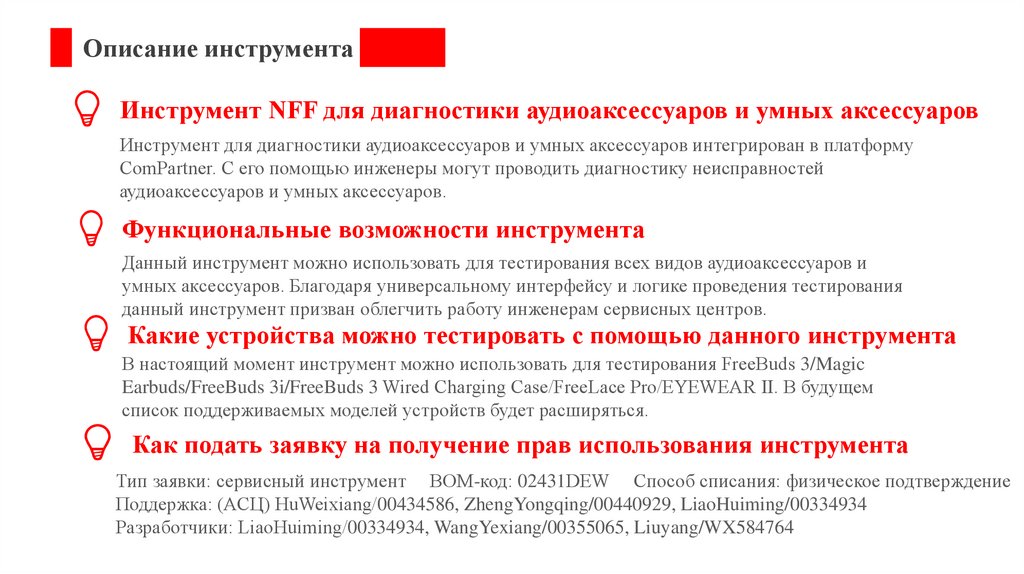
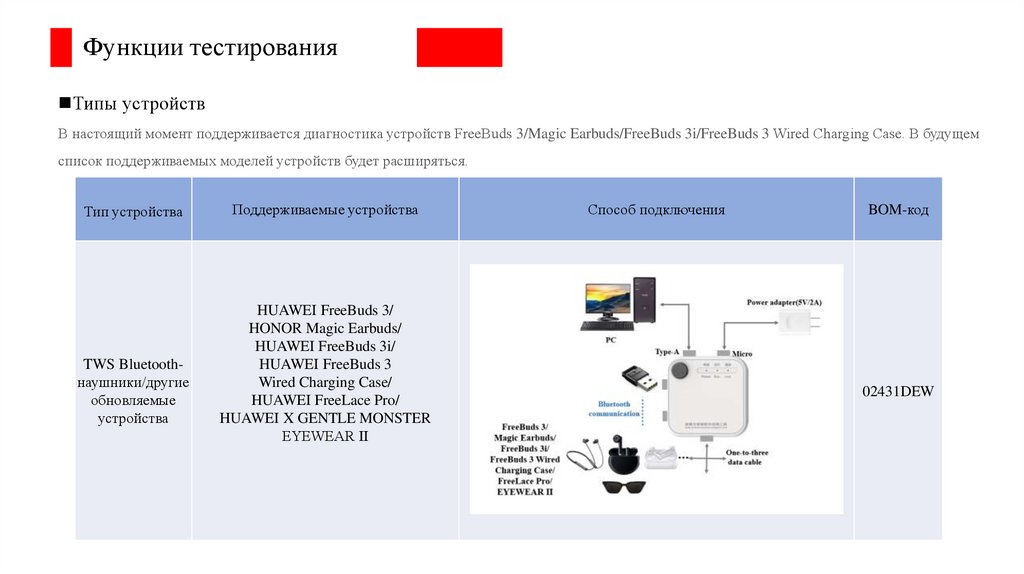
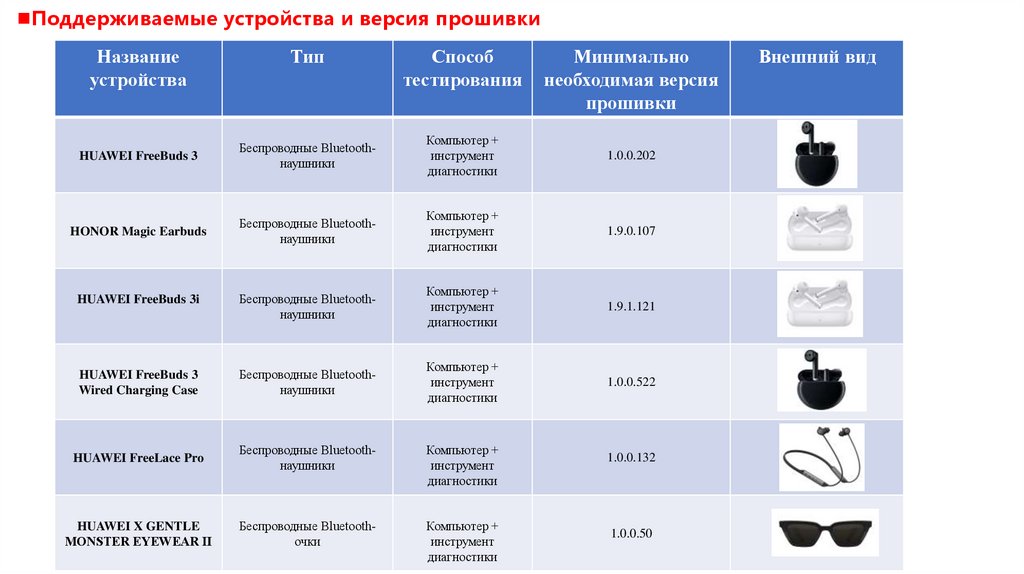
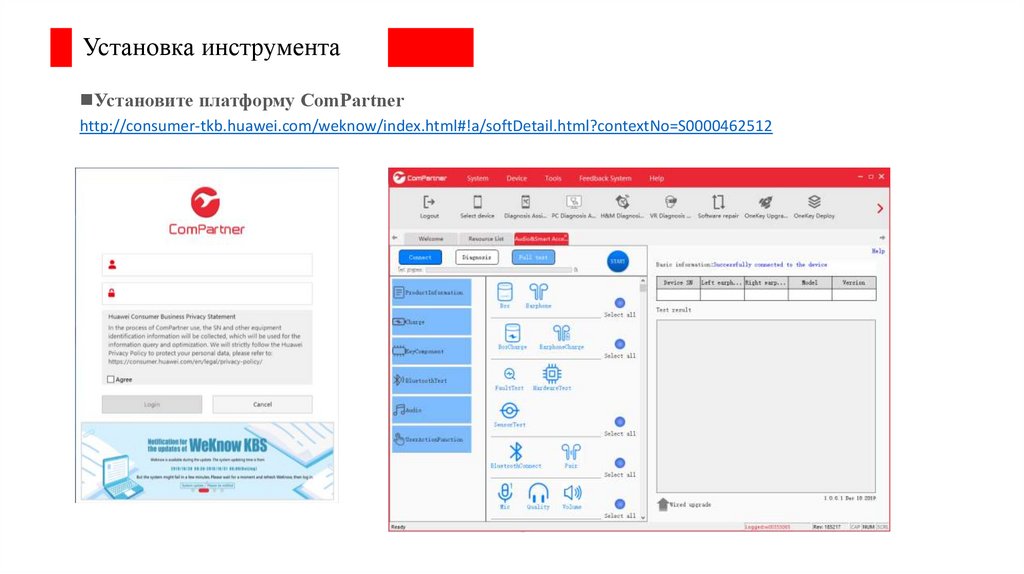
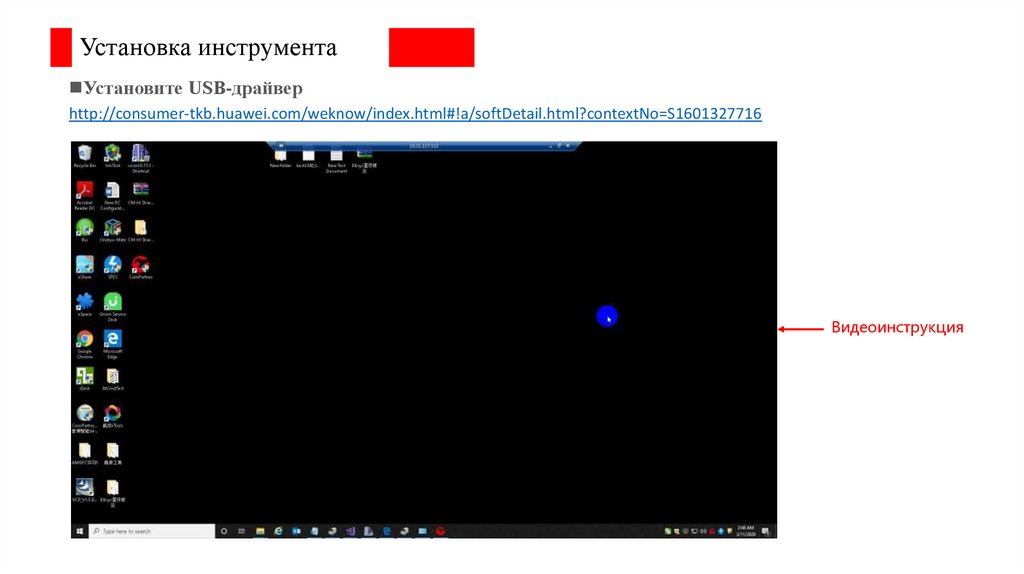
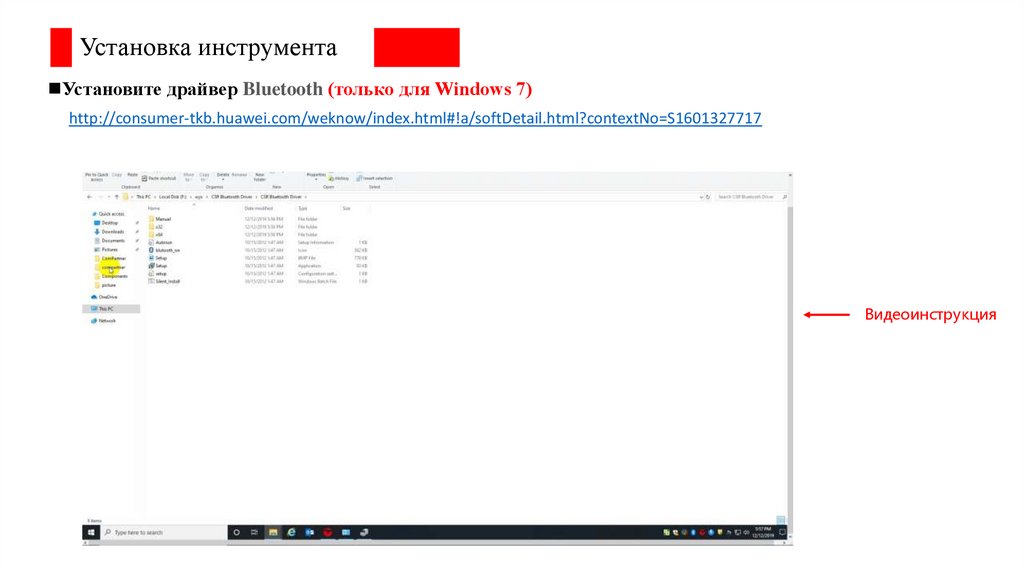
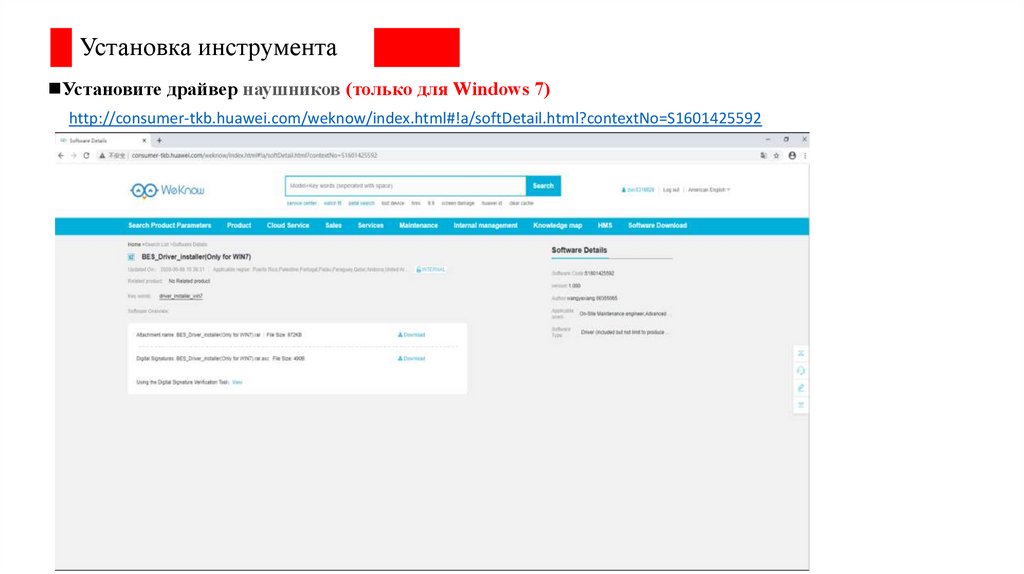
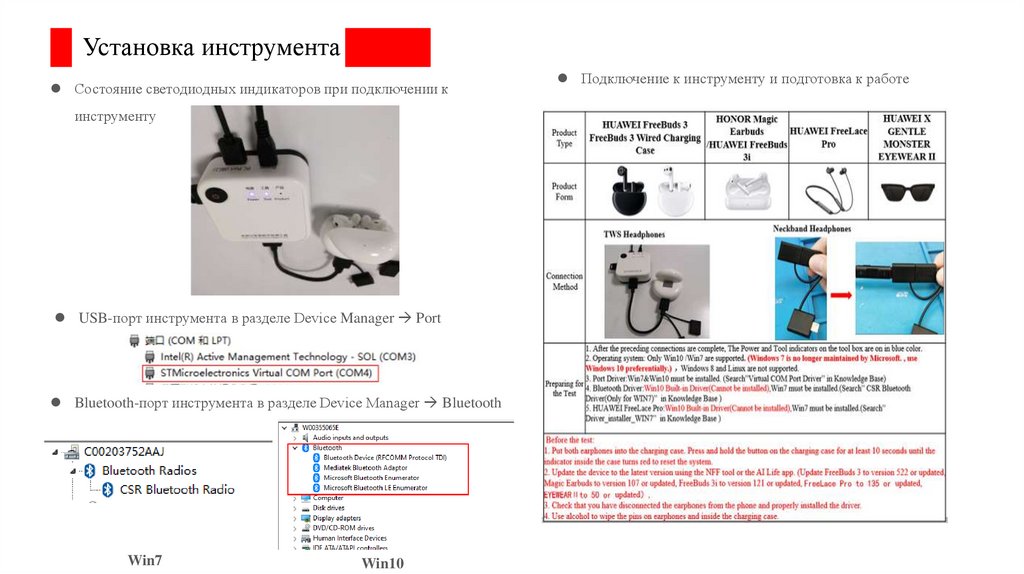
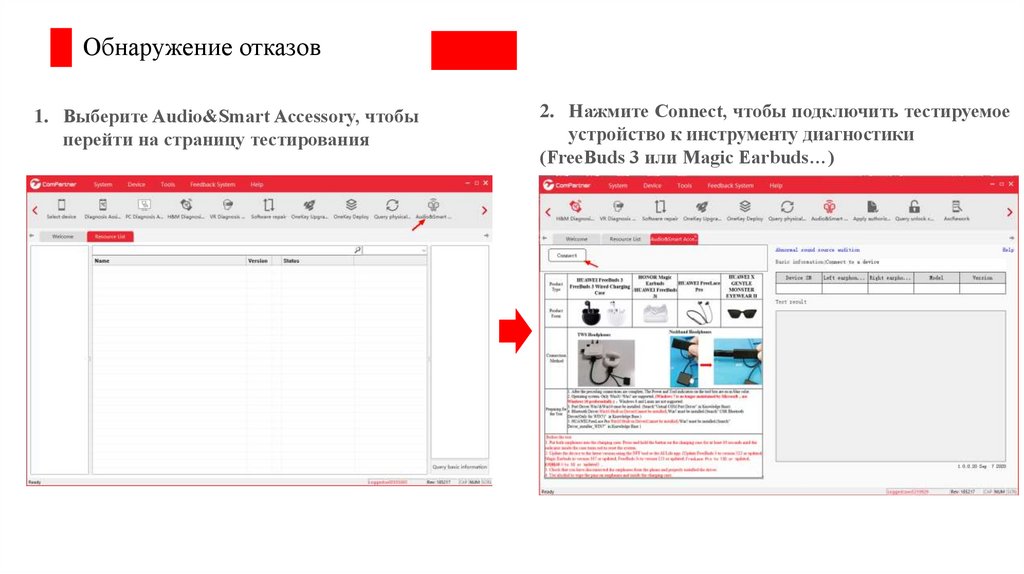
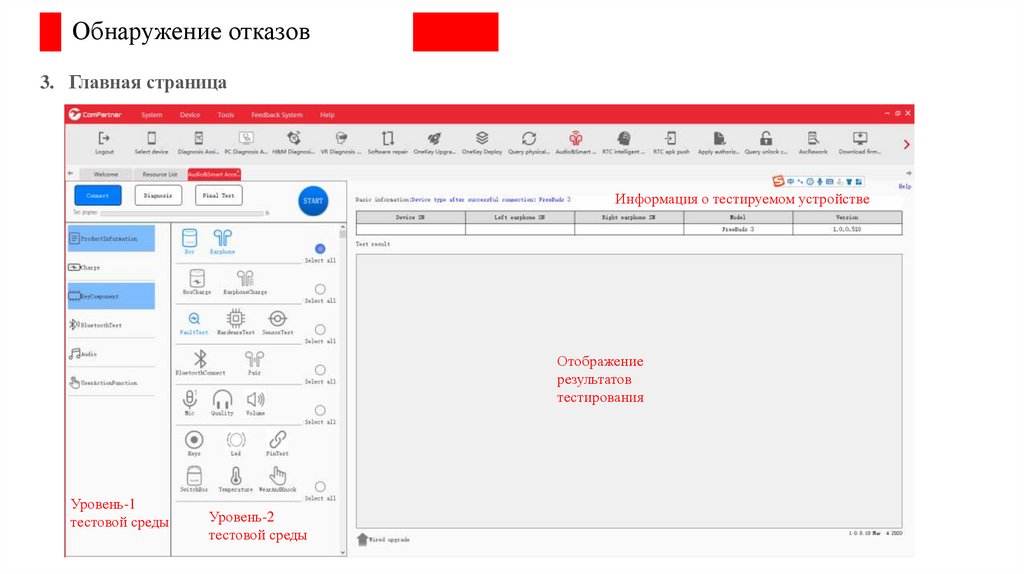
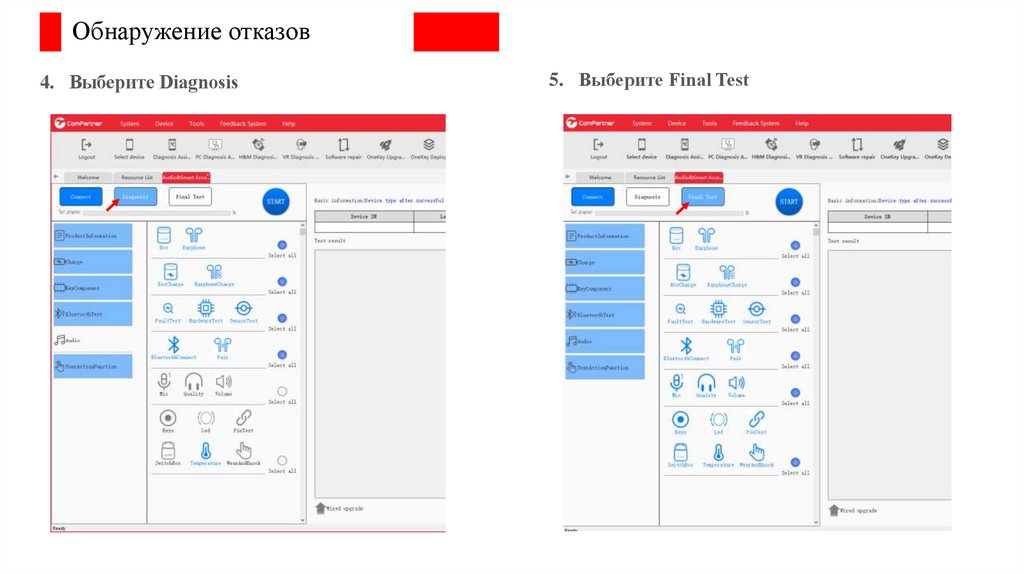
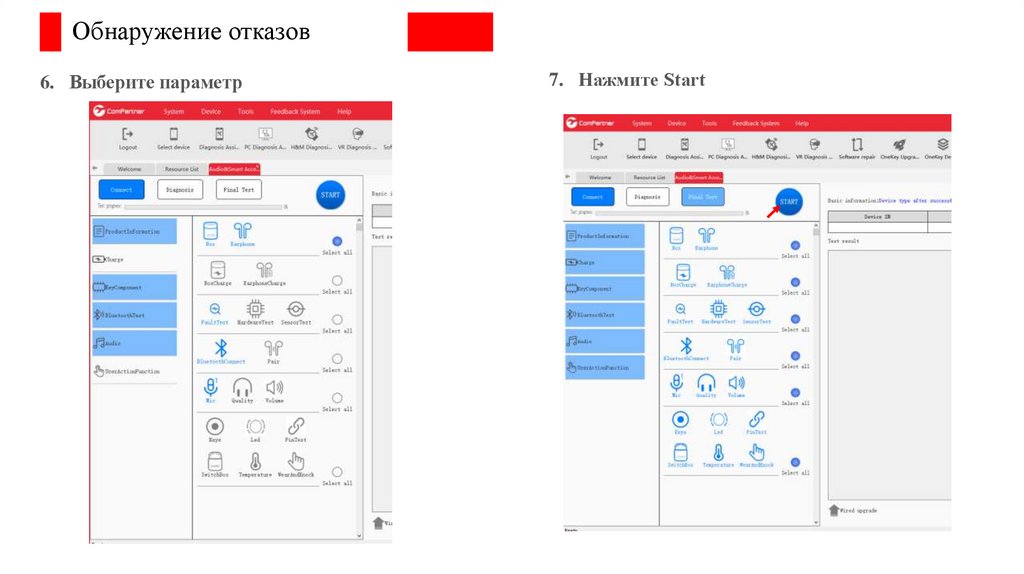
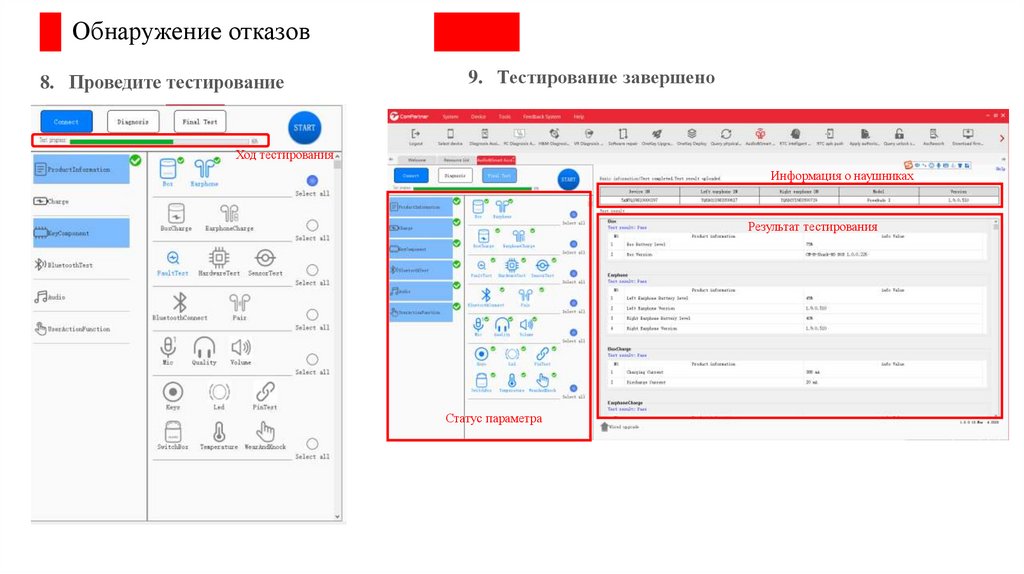

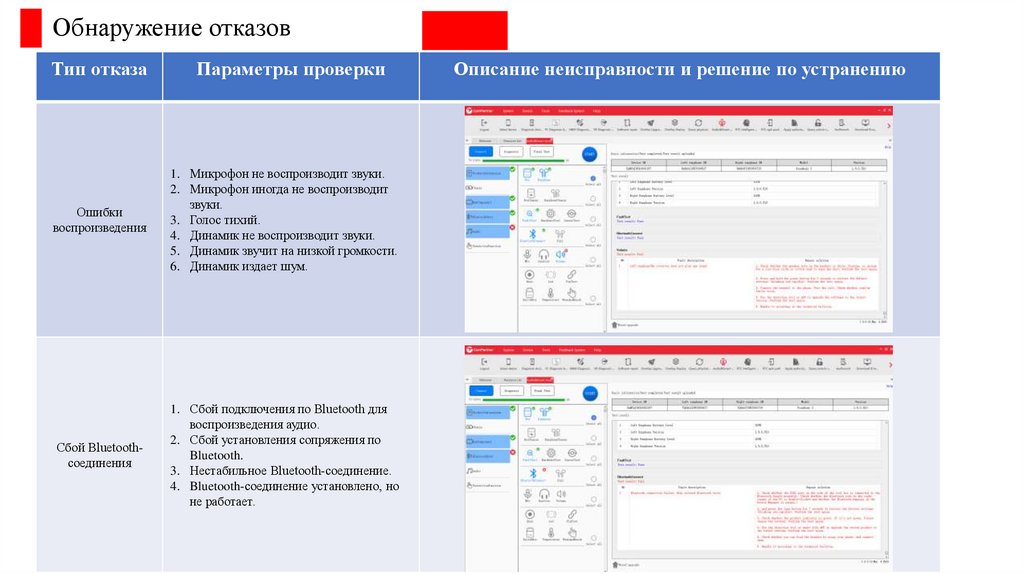
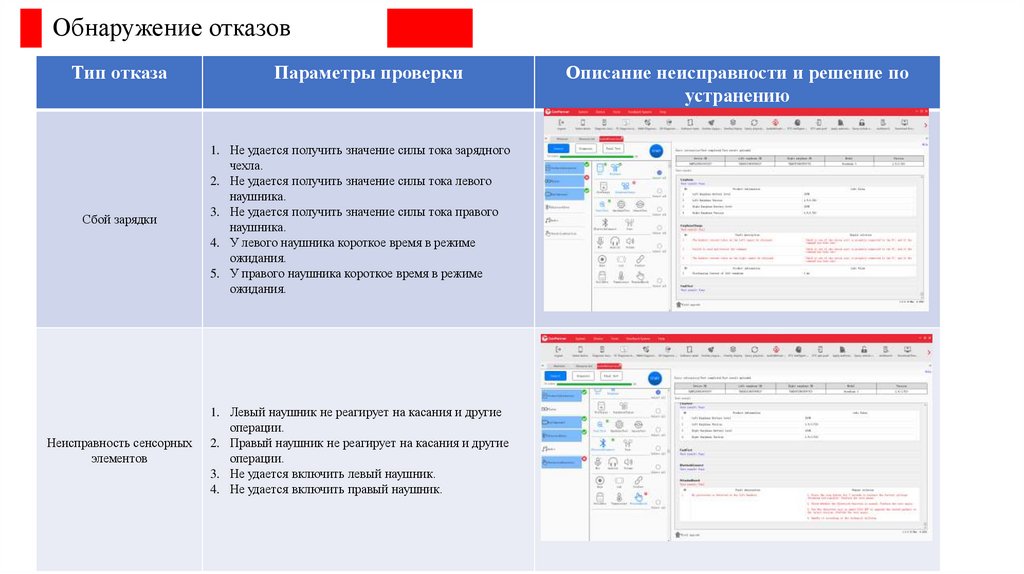
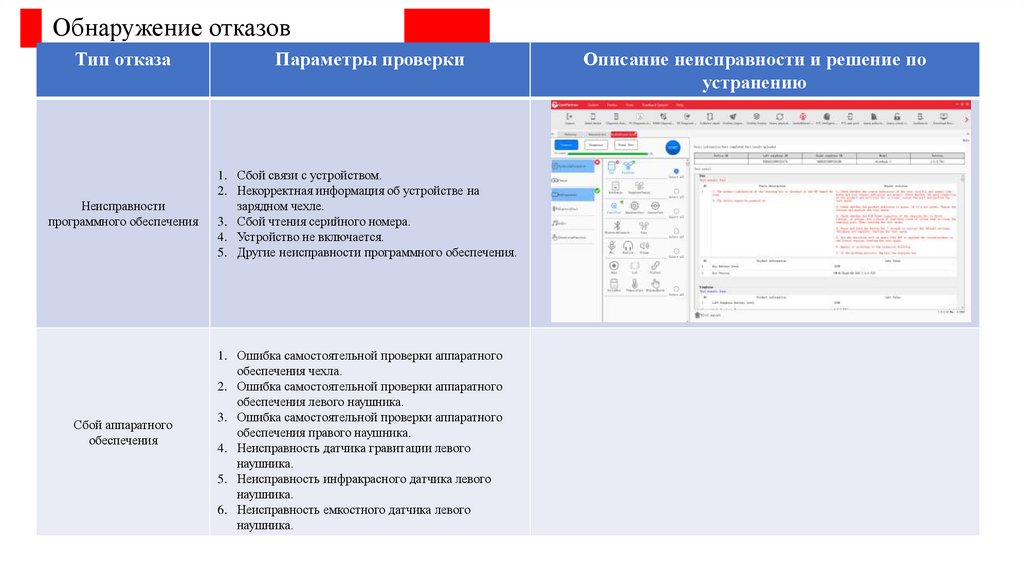
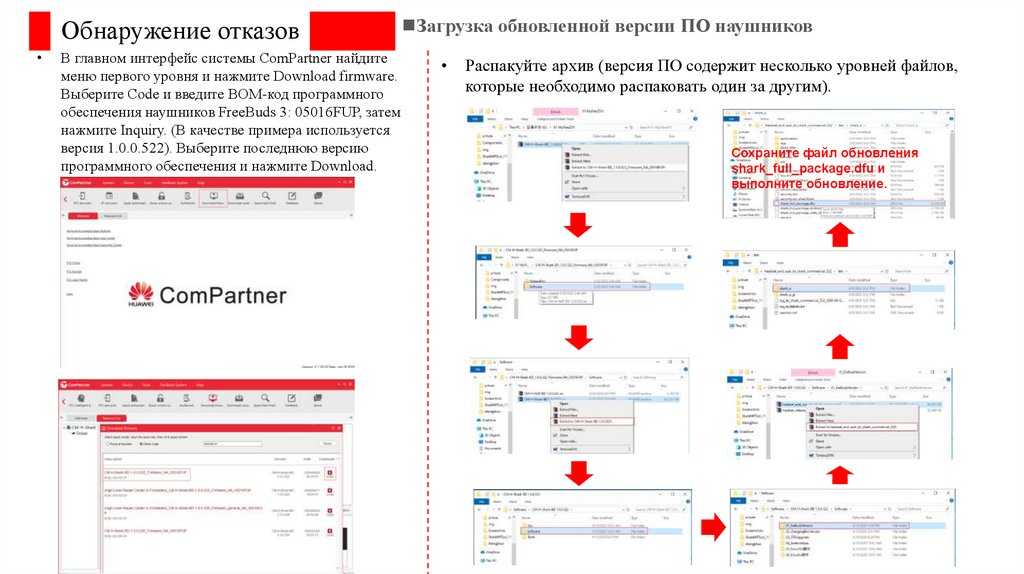
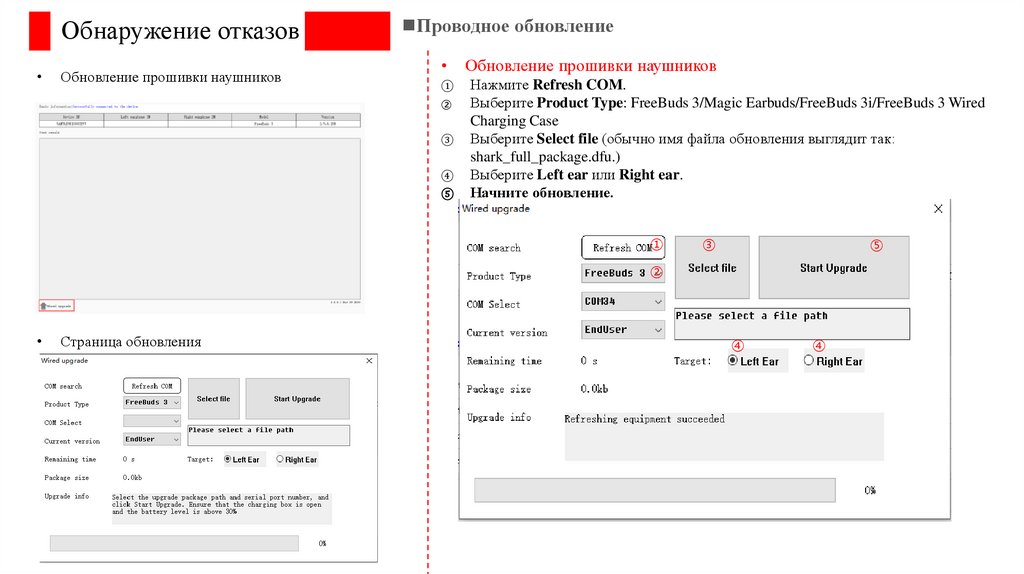
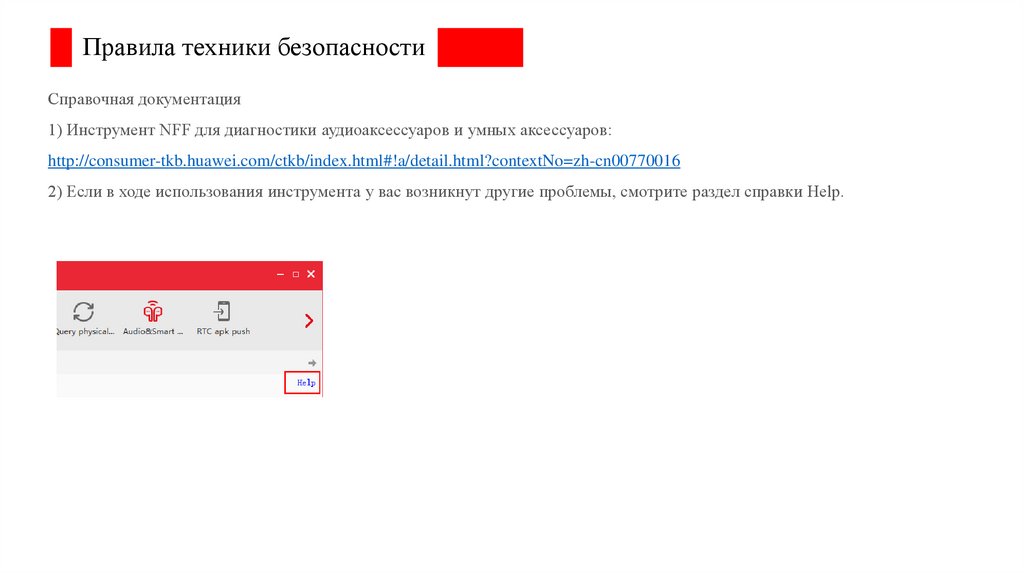
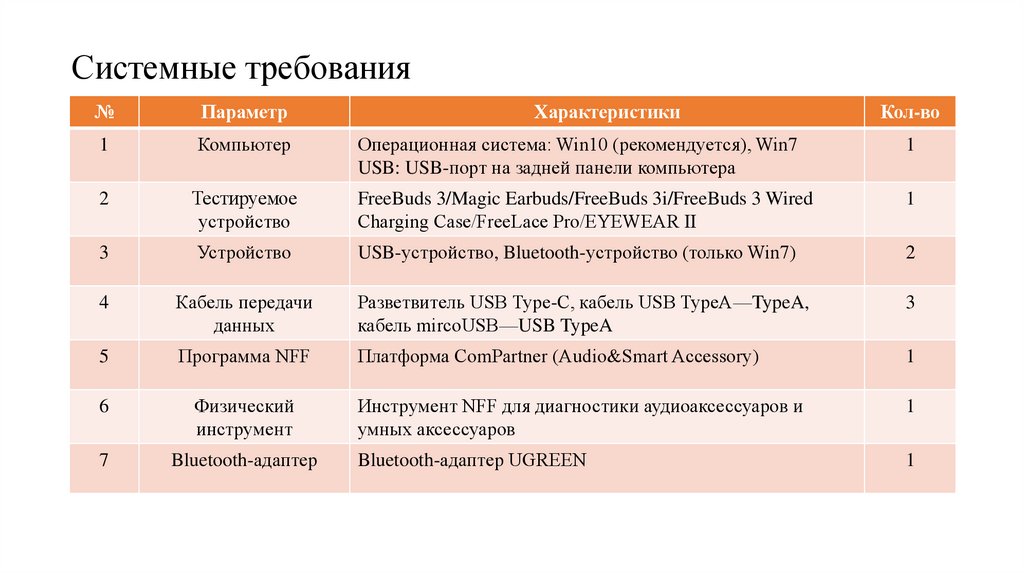
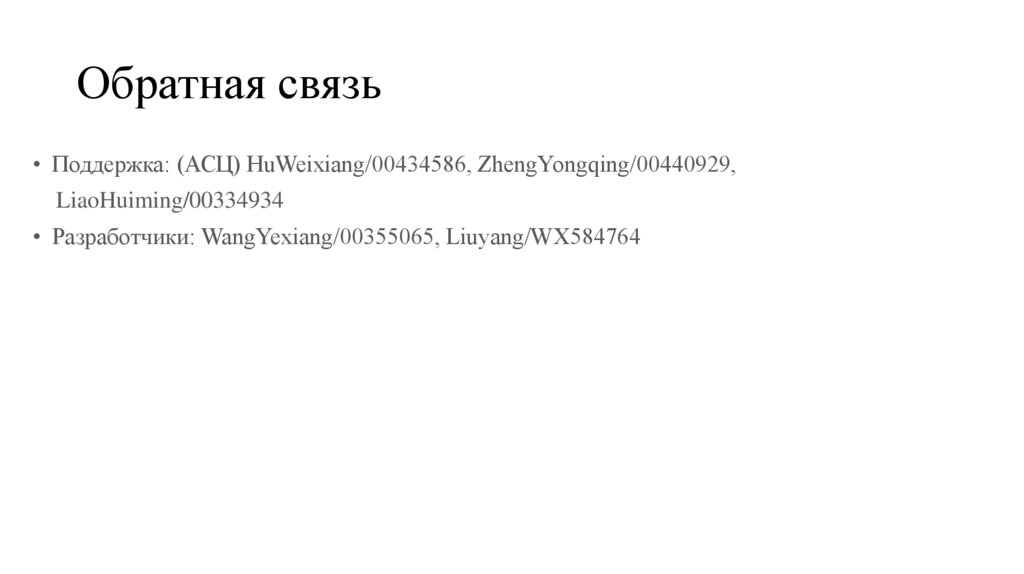

 pedagogy
pedagogy electronics
electronics








